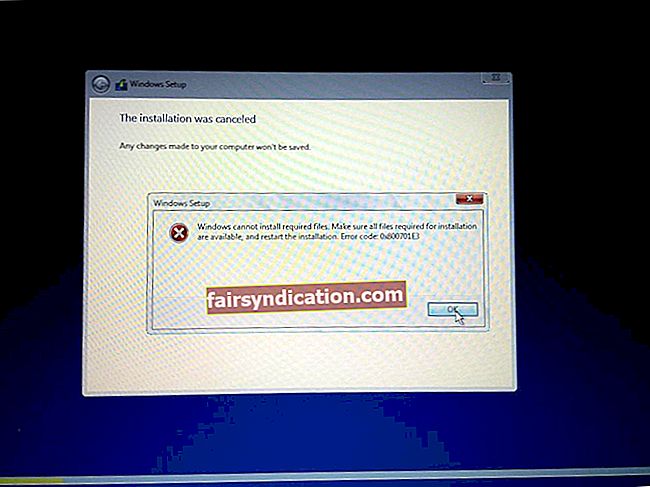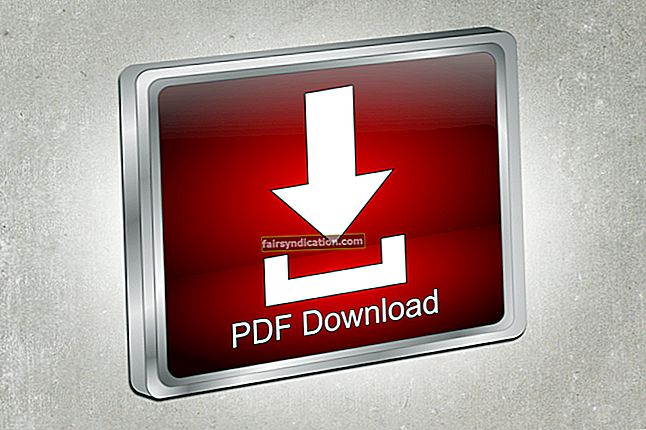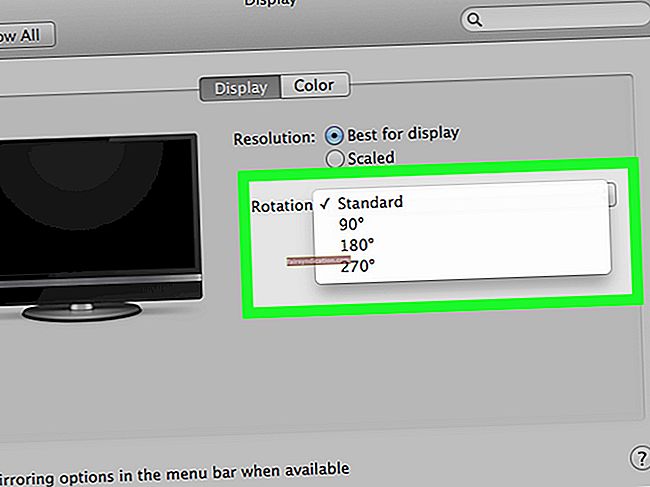‘我们将预测所有稳定的过程。
我们将控制的所有不稳定过程。’
约翰·冯·诺伊曼
如今,忠诚度还意味着忠于您最喜欢的软件。例如,尽管Windows Live Mail实际上已经停产,但是许多Microsoft客户仍然坚持使用它。如果您和有问题的免费软件客户往后走了很长一段路,我们将为您与您的幸福关系感到高兴。这就是为什么我们不希望Windows Live Mail错误ID 0x800ccc0f在其上投射阴影。有鉴于此,让我们直接处理此问题。
因此,您收到以下错误消息:‘无法发送或接收有关[您的帐户名]的消息。您的服务器意外终止了连接。可能的原因包括服务器问题,网络问题或长时间不活动。'实际上,此问题可能是由多种因素引起的,因此,我们建议您尝试以下每种解决方案,以解决所有问题。其可能的原因。
这是有关如何修复Windows Live Mail错误ID 0x800ccc0f的十大技巧:
1.更改端口
进行中的第一个修复涉及调整端口设置。首先,尝试将端口更改为995。确保选中了SSL。此外,将外发邮件的端口设置为465,并同时启用SSL。现在检查您的问题是否已解决。
2.暂时禁用第三方防病毒解决方案
其次,您应该关闭第三方防病毒软件,因为它可能与Windows Live Mail客户端冲突。如果此操作已解决您的问题,则应将问题报告给制造商或切换到其他防病毒解决方案。
3.扫描您的PC是否存在恶意软件
如果禁用非Microsoft防病毒程序无济于事,请使用它来运行系统的完整扫描。
您也可以为此使用Windows Defender:
在Win 10中:
- 开始->设置->更新和安全
- Windows Defender->打开Windows Defender->完整

在Win 8 / 8.1中:
- 开始菜单–>在搜索框中输入“ Windows Defender”-> Windows Defender
- 更新->主页->扫描选项->完整->立即扫描
在Win 7中:
开始->在搜索框中输入“ Defender”-> Windows Defender->扫描
注意:请记住,Windows Defender和第三方防病毒都无法清除系统中的所有敌对敌人-始终存在一些危险的入侵者低调的风险。在这方面,我们强烈建议您使用特殊程序,例如Auslogics Anti-Malware,以确保您的PC消除了所有感染痕迹。

4.卸载并重新安装Windows Live Mail
据报道,此操作已帮助遇到Windows Live Mail错误ID 800ccc0f的许多用户。这是执行方法:
- 打开开始菜单->打开控制面板->程序
- 程序和功能->找到Windows Live Mail->卸载它
然后再次安装它,看看现在是否可以通过它接收和发送消息。
5.解决网络问题
尽管您付出了所有努力,如果Windows Live Mail错误ID 800ccc0f仍然存在,则可能是网络出现问题。
使用内置的Windows功能,可以通过以下方法解决它们:
在Windows 7中:
- 开始->控制面板->网络和Internet
- 网络和共享中心->解决网络问题
- 您将进入网络的故障排除指南->使用其提示来解决您的问题
在Windows 8 / 8.1中:
- 开始->控制面板->网络和Internet->查看网络状态和任务
- 解决问题->这将打开“网络和Internet疑难解答”->逐步解决问题
在Windows 10中:
- 按Windows徽标键和键盘上的S打开搜索框->在其中输入“网络疑难解答”(不带引号)
- 从可用选项列表中选择“确定并修复网络问题”
- 按照疑难解答中的屏幕提示进行操作
6.重新安装您的网络适配器驱动程序
持续存在Windows Live Mail错误ID 0x800ccc0f,可能意味着您的网络适配器驱动程序已严重故障。在这种情况下,您应该使用设备管理器。这样做的方法如下:
在Windows 10中:
- Win + X->设备管理器
- 找到您的网络适配器->右键单击->卸载
在Windows 8 / 8.1中:
- 右键点击Windows徽标图标->您将进入“快速访问”菜单
- 从选项列表中选择设备管理器->选择您的网络适配器->右键单击它->卸载
在Windows 7中:
- 开始->计算机->右键单击->管理->您将进入“计算机管理”屏幕
- 设备管理器->右键单击您的网络设备->卸载
卸载网络适配器后,重新启动PC。您的操作系统将自动重新安装驱动程序。如果不是,请从制造商的网站下载新版本并将其安装在您的计算机上。
7.更新网络适配器驱动程序
到目前为止没有运气吗?然后是时候搜索较新的驱动程序软件了。打开设备管理器(有关必要的说明,请参见前面的提示),从设备列表中选择网络适配器驱动程序,然后选择“更新驱动程序软件”选项。如果设备管理器无法完成该工作,则应自己解决:在Internet上搜索所需的版本。顺便说一句,您始终可以使用Auslogics驱动程序更新程序来一键更新所有驱动程序。

8.尝试在另一个Windows帐户中使用Windows Live Mail
持续存在Windows Live Mail错误可能意味着您当前的Windows帐户有问题。只需切换到另一个,然后尝试运行有问题的邮件代理即可。如果运作良好,请考虑使用这个新帐户。
9.在另一台PC上打开Windows Live Mail帐户
可悲的是,问题的根源可能在于您的计算机。如果您的Windows Live Mail帐户在另一台PC上运行良好,则应对系统进行完整的检查-可能会遇到设置不正确,垃圾堆积或其他性能下降的问题。 Auslogics BoostSpeed在这方面可以为您提供帮助:此工具将优化您的Windows,并帮助您的应用程序和程序平稳运行。
10.修复注册表
如果以上方法都无法帮助您,则您的注册表可能已陷入困境。它可能包含无效的密钥或损坏的条目,这些都是造成系统混乱并导致烦人的Windows Live Mail错误ID 0x800ccc0f的罪魁祸首。在这种情况下,要修复注册表并摆脱邮件客户端问题,可以使用100%免费的Auslogics Registry Cleaner。

我们希望您的Windows Live Mail客户端再次恢复正常。
您对此问题有任何想法或疑问吗?
我们期待您的评论!